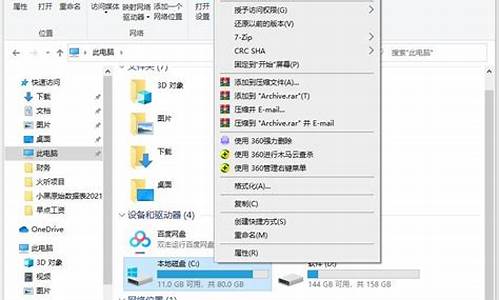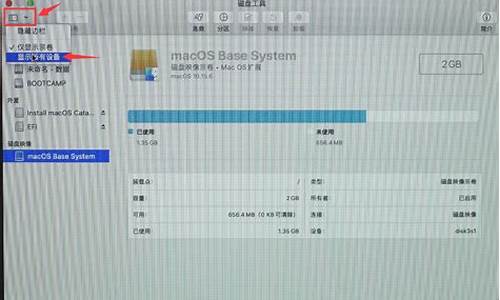老电脑系统盘固态硬盘升级_老电脑升级固态硬盘真的能变快吗?

升级SSD有几种方法,一种是将旧的硬盘拆走,在原硬盘的位置装上固态硬盘。另一种方法是利用光驱位,加装一块SSD,第三种方法就是看自己的笔记本有没有MINI-PCIE接口,如果有,可以选购一款MINI-PCIE接口的SSD。
这里需要提醒的是,对于比较老的机型,可能没有miniPCI-E接口。
以上提供的三种方法,第一种方法最为简单方便,更换方法也很容易,但由于目前市面上的固态硬盘的容量有限,大容量的SSD价格又很昂贵,所以,如果采用第一种方法,则会失去一些存储空间。如果对光驱的使用量不大,或者自己本身有一个外置式的光驱,那么采用第二种方法最为好,这样不仅充分利用了笔记本的借口,而且也能增大存储空间。只不过在购买SSD时还需要再购买一个光驱位硬盘支架,这样才能组合好光驱位硬盘。如果是最近一两年才买的笔记本,并且带有MINI-PCIE接口,那第三种方法是最合适的,MINI-PCIE接口的SSD与普通的SATA接口的SSD价格相差不大,容量也有很多,可以根据自己的需求来选择。
光驱位改装硬盘教程:
1、准备工具螺丝刀采购一个12.7mm的硬盘托架采购一个笔记本光驱盒,看自己的使用情况,这个可以选购
硬盘托真相:
2、拆开笔记本光驱把中间位置的一颗螺丝取下,然后轻轻一拉,光驱就出来了把光驱上面用来固定的那个铁片取下来,这个需要安装在硬盘托上面把光驱面板弹出来,方便取光驱的卡扣,光驱卡扣有4个,取的时候要小心取消的光驱面板是要安装到硬盘托上面的,经过这样改装后的笔记本面貌还是一样的。
被拆下来的笔记本光驱还是处的,都没用过,呵呵。
3、安装硬盘托把用来固定铁片按照之前光驱的位置处安装好把光驱面板按照之前光驱的位置处安装好把硬盘插入硬盘托,再上卡扣,再安装背面2颗螺丝把安装好的硬盘托插入笔记本安装好固定螺丝
硬盘安装好的样子:
固定好2个螺丝的背面真相:
4、开机测试不出意外的话,就可以在BIOS里面看到2块硬盘了,默认从主硬盘启动,也可以自己调整硬盘的启动顺序经测试从硬盘托启动的系统可以正常使用,这是喜欢安装多系统爱好者的福音。
声明:本站所有文章资源内容,如无特殊说明或标注,均为采集网络资源。如若本站内容侵犯了原著者的合法权益,可联系本站删除。